Создание текста с эффектом карамели
Фотошоп урок о том, как создать текст с карамельным эффектом. Но для начала нужно найти подходящий фон, чтобы продемонстрировать такой эффект.
Конечный результат:

Создайте новый документ размером 1000х500 пикселей с настройками по умолчанию (режим: RGB, разрешение: 72 пикс/дюйм, фон: белый).
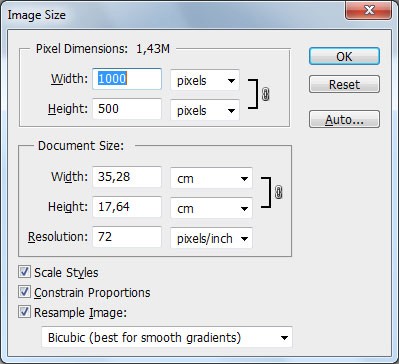
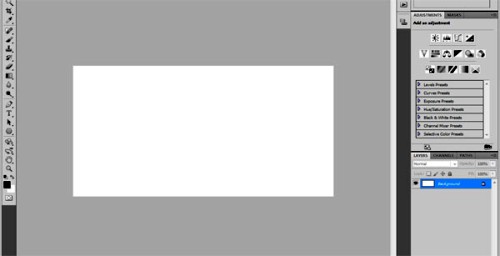
Нам понадобится фон с карамелью, вот подходящая текстура для этого урока. Откройте её в Фотошоп, перейдите в меню Image > Image Size (Изображение – Размер изображения) и измените ширину на 1000 пикселей. После этого скопируйте её в основной документ на новый слой и назовите Caramel effect.
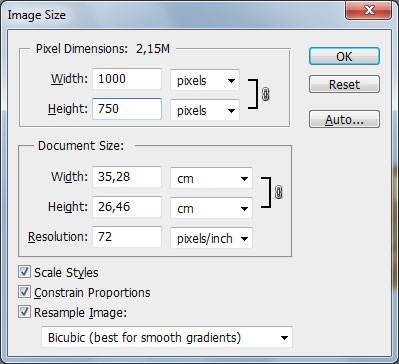
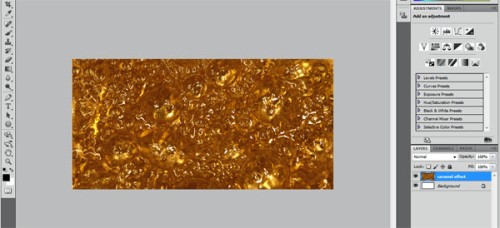
Теперь создайте новый слой Text. Выберите инструмент Horizontal Type Tool (T) (Горизонтальный текст) с параметрами: шрифт - Arial, размер - 230 пт, метод сглаживания - Smooth (Плавный). Введите текст в центре холста, цвет выберите любой.

Установите значение Fill (Заливка) 0% для слоя с текстом.
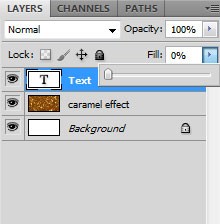
Примените к этому слою стили, зайдя в меню Layer > Layer Style (Слои – Стиль слоя).
Drop Shadow (Тень):
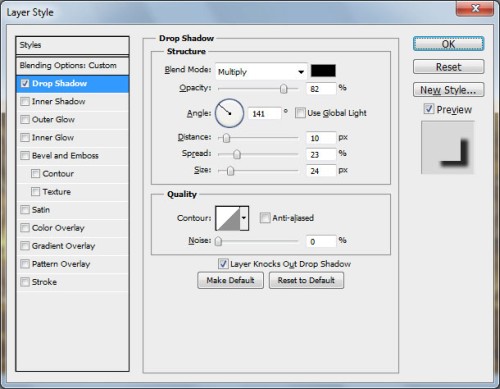
Inner Glow (Внутреннее свечение):
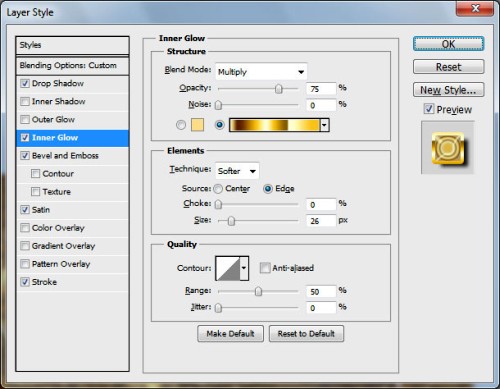
Gradient Editor (Редактор градиентов) для внутреннего свечения:

Bevel and Emboss (Тиснение):
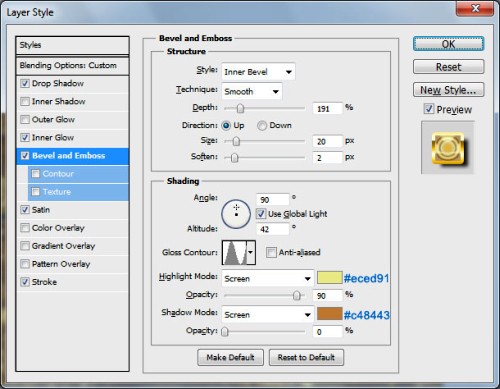
Satin (Глянец):
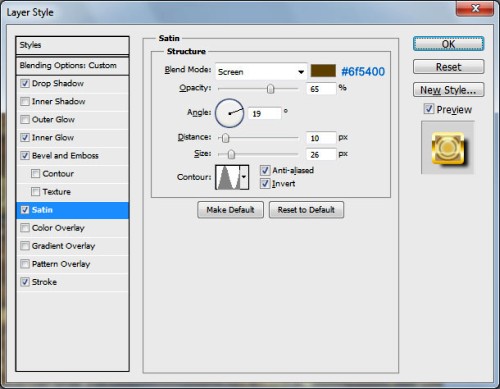
Stroke (Обводка):
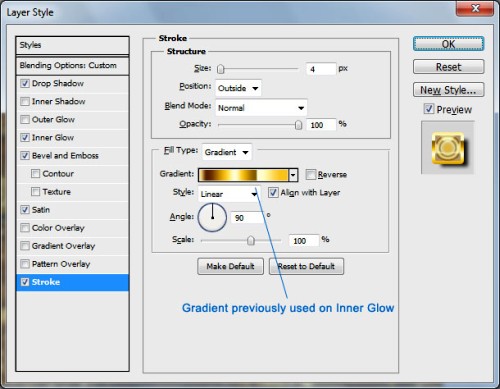
После применения стилей слоя, у вас должен получиться такой результат:

Увеличьте контраст для текста. Для этого продублируйте тестовый слой (Ctrl + J), а затем создайте новый слой и назовите его Filter. Объедините оба слоя (копия текстового слоя и слой Filter), чтобы получить все текстовые эффекты на одном слое. После этого примените фильтр Filter > Blur > Gaussian Blur (Фильтр – Размытие – Размытие по Гауссу) и установите значение Radius (Радиус) 2,0 пикселя.
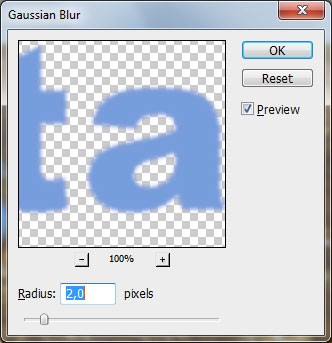

Измените режим для этого слоя на Soft Light (Мягкий свет) и понизьте значение Opacity (Непрозрачность) до 50%.
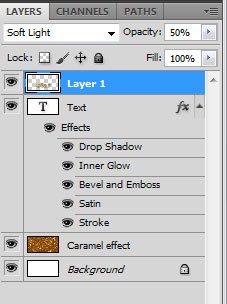

Конечный результат:

Ссылка на источник урока.










